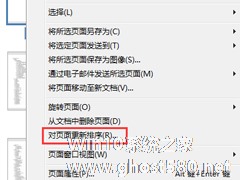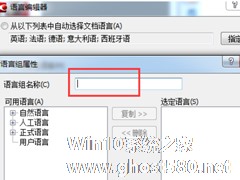-
ABBYY FineReader如何给文档页码重新编号?ABBYY FineReader给文档页码重新编号的方法步骤
- 时间:2024-04-26 00:16:33
大家好,今天Win10系统之家小编给大家分享「ABBYY FineReader如何给文档页码重新编号?ABBYY FineReader给文档页码重新编号的方法步骤」的知识,如果能碰巧解决你现在面临的问题,记得收藏本站或分享给你的好友们哟~,现在开始吧!
ABBYY FineReader如何给文档页码重新编号?最近有很多小伙伴向我询问ABBYY FineReader怎么才能重新给文档页码重新编号,那么今天的教程小编就给大家带来ABBYY FineReader给文档重新编号的方法步骤。
方法/步骤
1、首先我们打开ABBYY FineReader软件,在主工具栏上点击“打开”按钮,打开需要重新编号的文档。
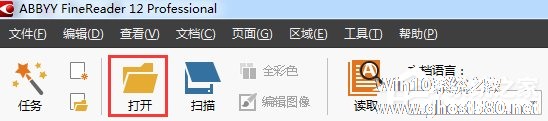
2、然后我们在页面窗口中选择一个或多个页面。
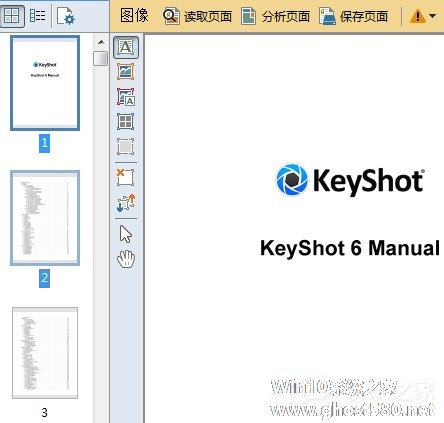
3、接着我们右击所选页面,然后在快捷菜单中点击“对页面重新排序”。

4、这时在“对页面重新排序”对话框中,选择以下其中一项:
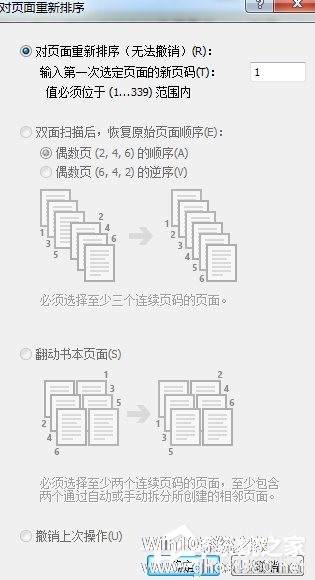
1)对页面重新排序(无法撤销):将从选定页面开始连续更改所有页码。
2)双面扫描后,恢复原始页面顺序:如果使用带有自动送纸器的扫描仪先扫描所有奇数页面,然后再扫描所有偶数页,则该选项将恢复双面文档的原始页面编号。你可以在偶数页面的正常顺序和反向顺序中选择。(该选项仅处理3个或更多连续页码的页面。)
3)翻动书本页面:如果扫描按从左至右文字方向书写的书本并拆分对页,但无法指定正确语言时,该选项将十分有用。(该选项仅处理两个或更多连续页码的页面,其中包含至少两个对页。)
5、最后我们点击确定。页面窗口中的页面顺序将根据新的编号而改变。提示:如果只更改一个页面的页码,则在页面窗口中点击该页码,在字段中输入新页码即可。也可以在缩略图视图模式中,通过将选定页面拖到文档中的目标位置来更改页面编号。
以上就是ABBYY FineReader给文档页码重新编号的具体方法步骤啦,大家都学会了吗?还想了解更多的软件教程请关注系统之家。
以上就是关于「ABBYY FineReader如何给文档页码重新编号?ABBYY FineReader给文档页码重新编号的方法步骤」的全部内容,本文讲解到这里啦,希望对大家有所帮助。如果你还想了解更多这方面的信息,记得收藏关注本站~
『Win10系统之家www.ghost580.net文♂章,转载请联系!』
相关文章
-
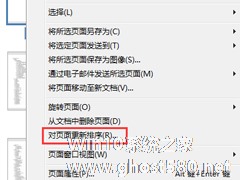
ABBYY FineReader如何给文档页码重新编号?ABBYY FineReader给文档页码重新编号的方法步骤
ABBYYFineReader如何给文档页码重新编号?最近有很多小伙伴向我询问ABBYYFineReader怎么才能重新给文档页码重新编号,那么今天的教程小编就给大家带来ABBYYFineReader给文档重新编号的方法步骤。
方法/步骤
1、首先我们打开ABBYYFineReader软件,在主工具栏上点击“打开”按钮,打开需要重新编号的文档。
2... -

abbyy finereader如何为PDF文件添加图片?abbyy finereader为PDF文件添加图片的方法步骤
abbyyfinereader如何为PDF文件添加图片?听说近期有小伙伴在使用abbyyfinereader时遇到了一些困难:不知道如何为pdf文件添加图片,那么今天小编就给大家带来abbyyfinereader为PDF文件添加图片的方法步骤。
方法/步骤
1、我们需要先打开abbyyfinereader软件,然后在‘PDF工具’工具栏上,点击‘图片’按钮。<... -

如何使用Abbyy FineReader识别图片中的文字?使用Abbyy FineReader识别图片中文字的方法步骤
AbbyyFineReader如何识别图片中文字?最近有很多刚刚接触AbbyyFineReader这款软件的小伙伴向我询问怎样才能识别图片中的文字,今天小编就给大家带来AbbyyFineReader识别图片中文字的方法步骤。
方法/步骤
1、我们需要先打开AbbyyFineReader软件
2、接着我们弹出编辑器窗口
3、再点击打开图标... -
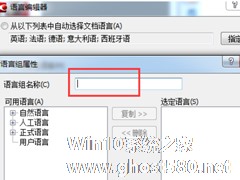
abbyy finereader如何创建语言组?abbyy finereader创建语言组的方法步骤
abbyyfinereader如何创建语言组?最近有很多小伙伴在问如何在abbyyfinereader上创建语言组,今天小编就给大家带来abbyyfinereader创建语言组的方法步骤,让我们一起来看看吧。
方法/步骤
1、我们需要先打开ABBYYFineReader软件,在主工具栏上点击“工具》语言编辑器”。
2、然后我们弹出“语言编辑器”对话...